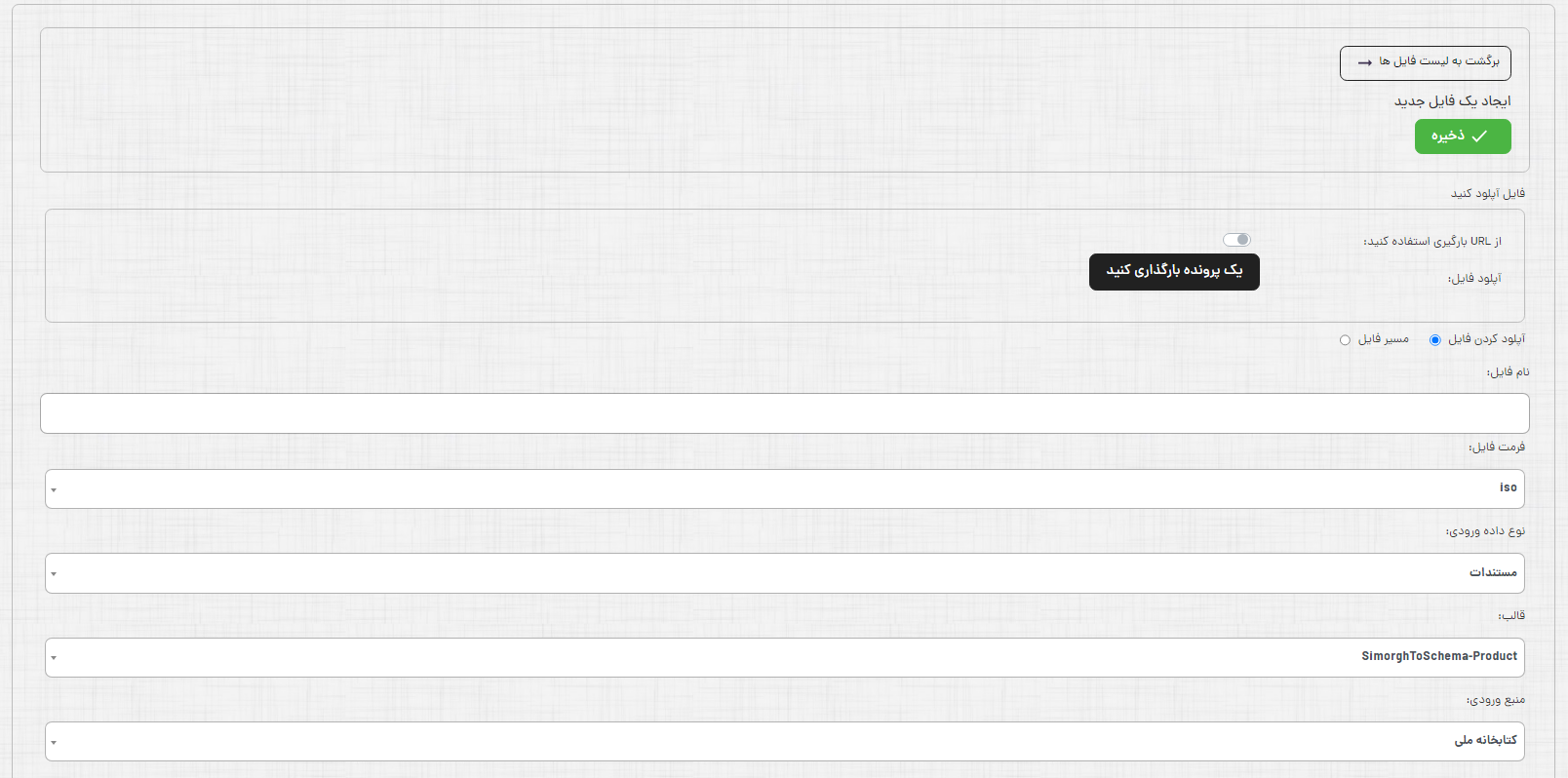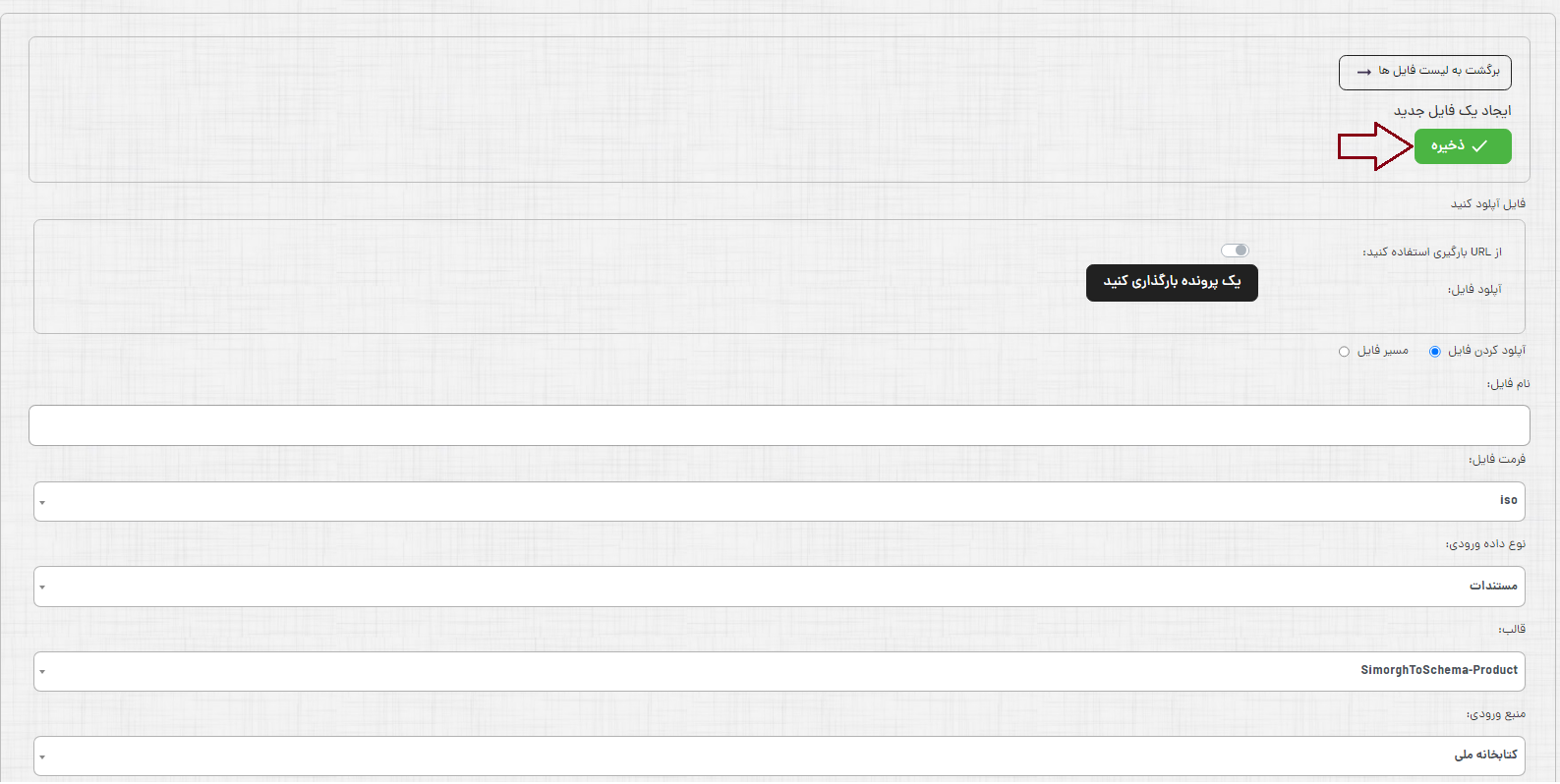Metadata Management/FileConvertor/FilesList: تفاوت میان نسخهها
(صفحهای تازه حاوی «{{DISPLAYTITLE:مبدل فایل}} <div style='text-align: left;'> برگشت به صفحه قبل </div>» ایجاد کرد) |
بدون خلاصۀ ویرایش |
||
| (۹ نسخهٔ میانیِ همین کاربر نمایش داده نشده است) | |||
| خط ۳: | خط ۳: | ||
[[Metadata_Management/DataImport|برگشت به صفحه قبل]] | [[Metadata_Management/DataImport|برگشت به صفحه قبل]] | ||
</div> | </div> | ||
=مقدمه= | |||
یکی از روشهای ایجاد پروفایل فرادادهای در نرمافزار لیبرا، استفاده از پیشینههای فرادادهای سایر مراکز و نظامهای اطلاعاتی است، جهت ورود و تبدیل فایل پیشینههای فرادادهای کتابشناختی یا مستندات از دیگر پایگاهای اطلاعاتی مطابق با قالبهای تبدیل دادههای ورودی تعریف شده در سیستم از بخش مبدل فایل استفاده نمایید. | |||
=نحوه دسترسی= | |||
نحوه دسترسي به این بخش به شرح زیر است:<br> | |||
مديريت فراداده>درونداد و برونداد داده> مبدل فايل<br> | |||
[[پرونده:مبدل فایل-1.png]] | |||
=ورود و تبدیل فرادادهها از دیگر پایگاههای کتابشناختی= | |||
در این بخش فهرستی از فايلهای فرادادهای که تاکنون تبدیل و به نرمافزار منتقل شده اند نمايش داده ميشود، اين جدول شامل ستونهای "نام فايل"، "نوع مپ"، "نوع فايل"، "قالب"، "سورس (منبع فايل ايجاد شده)"، "تعداد فایل"، "تعداد رکوردها"، "شماره آخرین فایل وارد شده"، و "آخرین رکورد وارد شده"است. | |||
<br><br> | |||
[[پرونده:مبدل فایل -2.png]]<br><br> | |||
=ایجاد مبدل فایل جدید= | |||
برای ورود و تبدیل یک فایل فرادادهای در سیستم مراحل زیر را انجام دهید: | |||
*دكمه «جديد اضافه كن» را از اين بخش انتخاب نماييد. | |||
در قسمت «فایل آپلود کنید»، یکی از گزینههای استفاده از URL، یا آپلود فایل را انتخاب کنید. | |||
* با فعال کردن دکمه " از URL بارگیری استفاده کنید" یک کادر متنی ظاهر می شود در داخل کادر، نشانی فایل فرادادهای مورد نظر را وارد نمایید و بر روی دکمه "بارگیری را بارگیری کنید" کلیک نمایید. | |||
با کلیک بر روی دکمه «یک پرونده را بارگذاری کنید» پنجره مربوط به انتخاب فایل باز میشود. فایل فرادادهای مورد نظر را از مسیر مربوطه بر روی کامپیوتر خود انتخاب نمایید. | |||
*نام مورد نظر برای مبدل را در فیلد «نام فایل» وارد نمایید. | |||
*در فیلد «نوع فایل» بر اساس فرمت فایل یکی از گزینههای iso یا xml را انتخاب نمایید. | |||
*در فیلد «نوع مپ» بر اساس نوع داده ورودی یکی از گزینههای مستندات یا مورد را انتخاب نمایید. | |||
*در فیلد «قالب» قالب تبدیل دادهای مناسب برای فایل را انتخاب کنید به عنوان مثال از قالب UnimarcXmlConvertor برای تبدیل پیشینههای فرادادهای کتابشناختی یونی مارک و از قالب Simorgh_Item برای تبدیل پیشینههای فرادادهای کتابشناختی نرمافزار سیمرغ استفاده کنید. | |||
*در فیلد «منبع» منبع فایل ورودی را انتخاب نمایید. | |||
*در فیلد «انواع منبع مرجع»، منبع مستندات (Authority) فایل ورودی را انتخاب نمایید. | |||
*در فیلد «محل نگهداری» برای پروفایلهای فرادادهی سطح مورد، نام محل نگهداری را انتخاب نمایید. | |||
[[پرونده:مبدل فایل-5.png]]<br> | |||
*در فیلد «ساختارهاي انتخاب شده» ساختار فایل ورودی را بر اساس یکی از گزینههای simorgh یا unimarc انتخاب نمایید. | |||
*وضعيت مورد را با استفاده از فيلد «وضعيت مورد» تعيين نماييد. | |||
*گروه بندي شيء/اثر را براي مبدل خود انتخاب نماييد. | |||
*با فعال کردن دكمه «منتشر شده است» پروفایلهای فرادادهای با وضعیت منتشر شده به سیستم منتقل خواهتد شد. | |||
*با فعال کردن دکمه «نمود تكراري» امكان ساخت نمودهای مجزا برای نسخه های چاپی و الکترونیکی اثر فراهم ميشود. | |||
* با فعال كردن دكمه «داراي محتوا» امكان آپلود محتوا براي منبع وجود دارد. | |||
در پایان روی کلید ذخیره کلیک کنید.<br> | |||
[[پرونده:مبدل فایل-6.png]]<br> | |||
نسخهٔ کنونی تا ۲۶ ژوئن ۲۰۲۳، ساعت ۱۵:۴۲
مقدمه
یکی از روشهای ایجاد پروفایل فرادادهای در نرمافزار لیبرا، استفاده از پیشینههای فرادادهای سایر مراکز و نظامهای اطلاعاتی است، جهت ورود و تبدیل فایل پیشینههای فرادادهای کتابشناختی یا مستندات از دیگر پایگاهای اطلاعاتی مطابق با قالبهای تبدیل دادههای ورودی تعریف شده در سیستم از بخش مبدل فایل استفاده نمایید.
نحوه دسترسی
نحوه دسترسي به این بخش به شرح زیر است:
مديريت فراداده>درونداد و برونداد داده> مبدل فايل
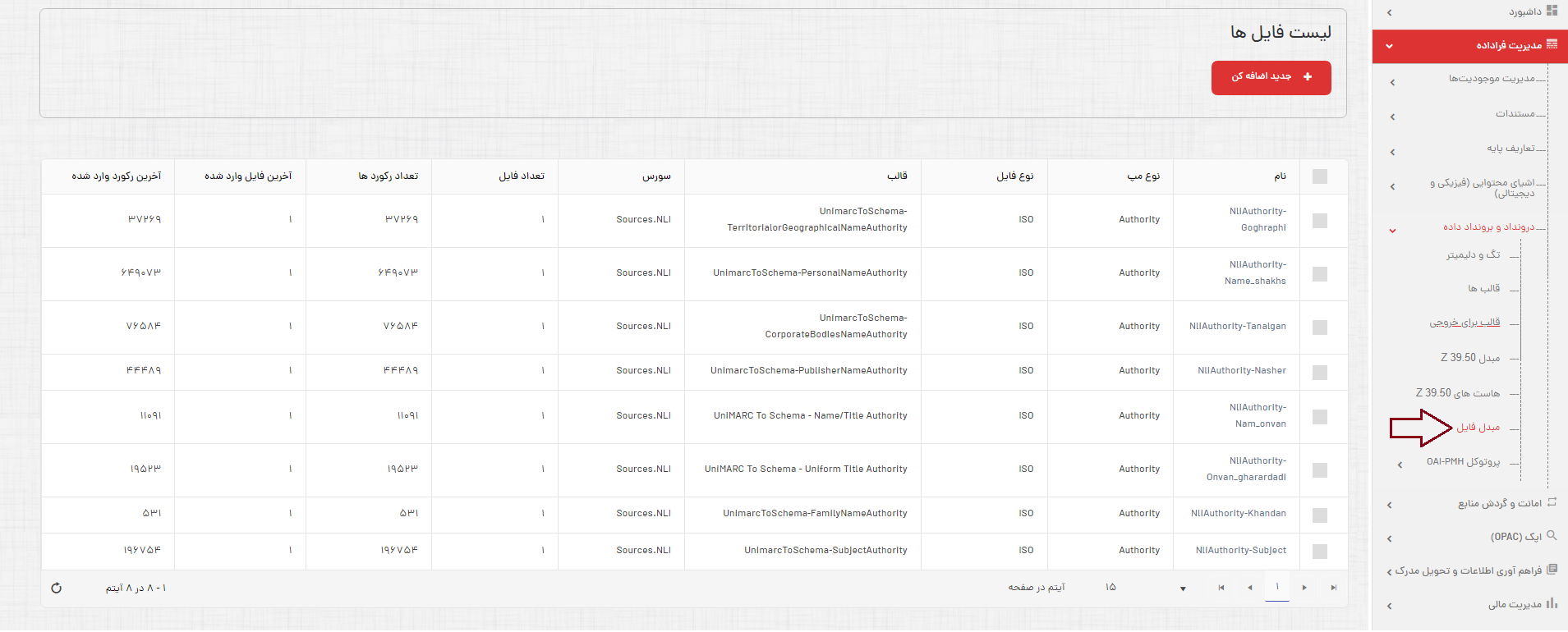
ورود و تبدیل فرادادهها از دیگر پایگاههای کتابشناختی
در این بخش فهرستی از فايلهای فرادادهای که تاکنون تبدیل و به نرمافزار منتقل شده اند نمايش داده ميشود، اين جدول شامل ستونهای "نام فايل"، "نوع مپ"، "نوع فايل"، "قالب"، "سورس (منبع فايل ايجاد شده)"، "تعداد فایل"، "تعداد رکوردها"، "شماره آخرین فایل وارد شده"، و "آخرین رکورد وارد شده"است.

ایجاد مبدل فایل جدید
برای ورود و تبدیل یک فایل فرادادهای در سیستم مراحل زیر را انجام دهید:
- دكمه «جديد اضافه كن» را از اين بخش انتخاب نماييد.
در قسمت «فایل آپلود کنید»، یکی از گزینههای استفاده از URL، یا آپلود فایل را انتخاب کنید.
- با فعال کردن دکمه " از URL بارگیری استفاده کنید" یک کادر متنی ظاهر می شود در داخل کادر، نشانی فایل فرادادهای مورد نظر را وارد نمایید و بر روی دکمه "بارگیری را بارگیری کنید" کلیک نمایید.
با کلیک بر روی دکمه «یک پرونده را بارگذاری کنید» پنجره مربوط به انتخاب فایل باز میشود. فایل فرادادهای مورد نظر را از مسیر مربوطه بر روی کامپیوتر خود انتخاب نمایید.
- نام مورد نظر برای مبدل را در فیلد «نام فایل» وارد نمایید.
- در فیلد «نوع فایل» بر اساس فرمت فایل یکی از گزینههای iso یا xml را انتخاب نمایید.
- در فیلد «نوع مپ» بر اساس نوع داده ورودی یکی از گزینههای مستندات یا مورد را انتخاب نمایید.
- در فیلد «قالب» قالب تبدیل دادهای مناسب برای فایل را انتخاب کنید به عنوان مثال از قالب UnimarcXmlConvertor برای تبدیل پیشینههای فرادادهای کتابشناختی یونی مارک و از قالب Simorgh_Item برای تبدیل پیشینههای فرادادهای کتابشناختی نرمافزار سیمرغ استفاده کنید.
- در فیلد «منبع» منبع فایل ورودی را انتخاب نمایید.
- در فیلد «انواع منبع مرجع»، منبع مستندات (Authority) فایل ورودی را انتخاب نمایید.
- در فیلد «محل نگهداری» برای پروفایلهای فرادادهی سطح مورد، نام محل نگهداری را انتخاب نمایید.
- در فیلد «ساختارهاي انتخاب شده» ساختار فایل ورودی را بر اساس یکی از گزینههای simorgh یا unimarc انتخاب نمایید.
- وضعيت مورد را با استفاده از فيلد «وضعيت مورد» تعيين نماييد.
- گروه بندي شيء/اثر را براي مبدل خود انتخاب نماييد.
- با فعال کردن دكمه «منتشر شده است» پروفایلهای فرادادهای با وضعیت منتشر شده به سیستم منتقل خواهتد شد.
- با فعال کردن دکمه «نمود تكراري» امكان ساخت نمودهای مجزا برای نسخه های چاپی و الکترونیکی اثر فراهم ميشود.
- با فعال كردن دكمه «داراي محتوا» امكان آپلود محتوا براي منبع وجود دارد.
در پایان روی کلید ذخیره کلیک کنید.